
Bu yazılım, sürücülerinizi çalışır durumda tutar, böylece sizi yaygın bilgisayar hatalarından ve donanım arızalarından korur. Tüm sürücülerinizi şimdi 3 kolay adımda kontrol edin:
- DriverFix'i indirin (doğrulanmış indirme dosyası).
- Tıklayın Taramayı Başlat tüm sorunlu sürücüleri bulmak için.
- Tıklayın Sürücüleri güncelle yeni sürümleri almak ve sistem arızalarını önlemek için.
- DriverFix tarafından indirildi 0 okuyucular bu ay
Supraland, Steam'de eleştiriler alan bir macera oyunudur. Ancak bu, oyunun tamamen hatasız olduğu anlamına gelmez.
Bunlar, yaygın Supraland hatalarından bazıları ve oyuncuların bunları nasıl düzeltebileceğidir.
1. Supraland Başlatılmıyor veya Çöküyor
Steam'i Yönetici Olarak Çalıştırın
Supraland, "Supraland çalışmayı durdurdu" hatası olan bazı oyuncular için başlamayabilir veya çalışmayı durdurmayabilir. Bunu düzeltmek için Steam'e sağ tıklayıp Steam'i seçerek Steam'i yönetici olarak çalıştırmayı deneyin. Yönetici olarak çalıştır seçenek. Ardından oyunu Steam'den başlatın.
Ayrıca okuyun: Steam'i yönetici olarak çalıştırmak ister misiniz? İşte bunu nasıl yapacağınız
Supraland'ın Oyun Dosyalarını Doğrulayın
- Oyun dosyalarını doğrulamak, genellikle başlamayan Steam oyunlarını düzeltebilir. Bunu yapmak için Kütüphane Steam'de.
- Seçmek için Supraland'a sağ tıklayın Özellikleri.
- Tıkla Yerel dosyalar sekmesi.
- sonra basın Oyun Dosyalarının Bütünlüğünü Doğrulayın buton.
Güvenlik Duvarlarını ve Üçüncü Taraf Antivirüs Yardımcı Programlarını Kapatın
Windows Defender Güvenlik Duvarı ve üçüncü taraf antivirüs yazılımı Supraland'in çalışmasını engelleyebilir. Bu nedenle, WDF ve antivirüs yardımcı programlarını kapatmak, başlamayan bir Supraland oyununu düzeltebilir. Kullanıcılar Windows 10'da WDF'yi aşağıdaki gibi kapatabilirler.
- Windows tuşu + S'ye basarak Cortana'yı açın ve arama kutusuna 'güvenlik duvarı' anahtar kelimesini girin.
- Ardından, doğrudan aşağıda gösterilen Denetim Masası uygulamasını açmak için Windows Defender Güvenlik Duvarı'na tıklayın.
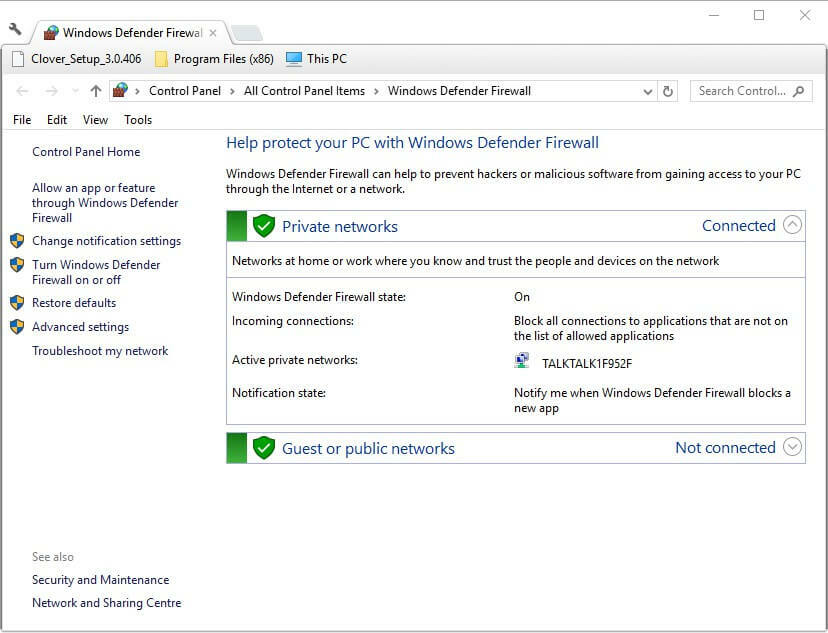
- Tıklayın Windows Defender Güvenlik Duvarı'nı açın veya kapatın Aşağıda gösterilen seçenekleri açmak için

- seçin Windows Defender Güvenlik Duvarını kapatınl ayarları.
- Kullanıcılar, bağlam menülerinde bir devre dışı bırakma veya devre dışı bırakma seçeneğini belirleyerek genellikle üçüncü taraf virüsten koruma yardımcı programlarını geçici olarak devre dışı bırakabilir. Antivirüs yardımcı programının sistem tepsisi simgesine sağ tıklayın ve Supraland'ı başlatmadan önce birkaç saatliğine geçici olarak devre dışı bırakmayı seçin.
- İLİŞKİLİ: PC'de çok oyunculu oyunlar oynamak için en iyi 10 emülatör
Supraland'i yeniden yükleyin
- Supraland'ı yeniden yüklemek, oyunun başlamamasını da düzeltebilir. Bunu yapmak için tıklayın Kütüphane Steam'de.
- Ardından kullanıcılar Supraland'a sağ tıklayıp Yerel İçeriği Sil.
- seçin Sil onaylama seçeneği.
- Steam'i kapatın ve yeniden yüklemeden önce Windows'u yeniden başlatın.
- Daha sonra Steam'in Kütüphane sekmesindeki Supraland'a sağ tıklayın ve Oyunu Yükle.
2. Supraland Oyunları Kaydetmez
Kontrollü Klasör Erişimini Kapatın
Oyunların kaydedilmemesi başka bir Supraland hatasıdır. Bunun nedeni, Supraland'i engelleyen Kontrollü klasör erişimi olabilir. Bu nedenle, kullanıcıların Kontrollü klasör erişimi kapatın veya Supraland'ın geçmesine izin verin.
- Kullanıcılar, Ayarlar uygulaması aracılığıyla Kontrollü klasör erişimini kapatabilir. Kontrollü klasör erişimi seçeneğini açmak için Windows tuşu + S'ye basın.
- Cortana'da 'Kontrollü klasör erişimi' girin.
- Doğrudan aşağıda gösterildiği gibi Ayarlar'ı açmak için Kontrollü klasör erişimi'ni tıklayın.
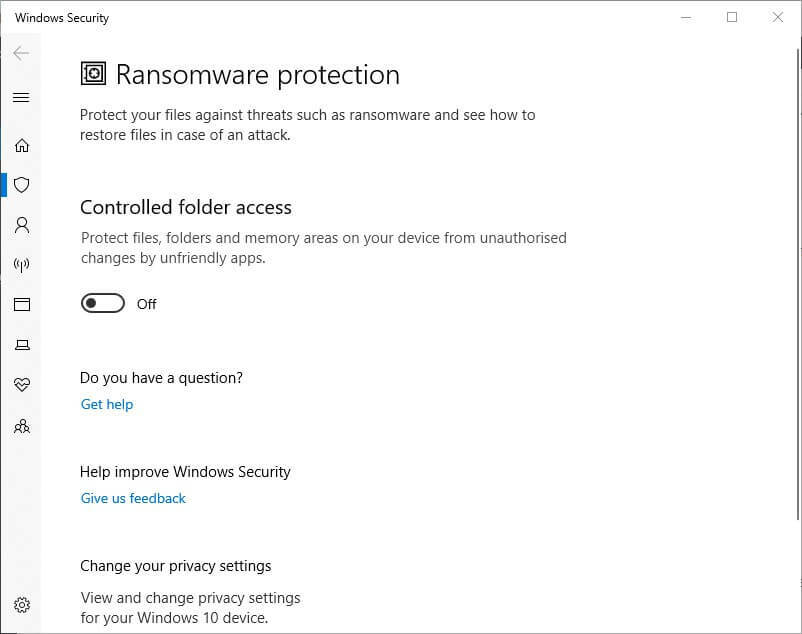
- Sonra geçiş yap Kontrollü klasör erişimi seçeneği kapalı.
3. Oyun Düşük FPS ile Çalışıyor
G-Sync'i Kapatın
Supraland, bazı oyuncular için düşük kare hızında çalışabilir. Düşük kare hızları, aşağıdakiler için G-Sync kare hızı senkronizasyonundan kaynaklanabilir: G-Sync monitörleri. Kullanıcılar G-Sync'i aşağıdaki gibi kapatabilir.
- Windows masaüstüne sağ tıklayın ve NVIDIA Denetim Masası'nı seçin.
- Tıklayın Görüntüle kontrol panelinin solunda.
- sonra tıklayın G-Sync'i kurun.
- seçimini kaldır G-Sync'i Etkinleştir, G-Sync Uyumlu seçenek.
- basın Uygulamak buton.
- Ayrıca, oyuncular Supraland'ı başlatmadan önce arka plan programlarını kapatmalıdır. Bunu yapmak için görev çubuğuna sağ tıklayın ve Görev Yöneticisi.
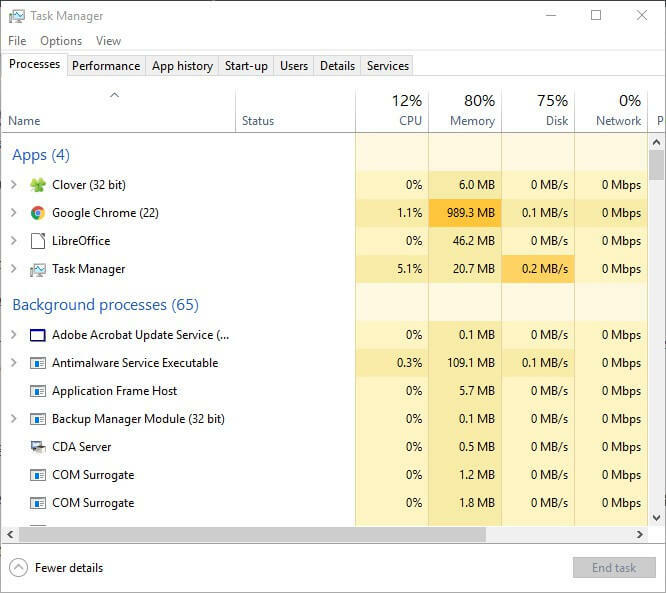
- İşlemler sekmesindeki Uygulamalar altında listelenen programları seçin ve Görevi bitir onları kapatmak için.
- İLİŞKİLİ: 2019'da oynanacak en iyi Windows 10 RPG oyunları
4. Supraland Oynarken Kamera ve Fare Çalışmıyor
GameSettingsSave.sav Dosyasını Sil
Bu, oyuncuların oyunun kamerasını fare ile kontrol edemediği bir Supraland hatasıdır. Bu hatayı düzeltmek için Suprland'ın GameSettingsSave.sav dosyasını silmeyi deneyin. Oyuncular bunu Windows 10'da aşağıdaki gibi yapabilirler.
- İlk olarak, Supraland ve Steam'i kapatın.
- Windows tuşu + E klavye kısayoluna basın.
- Bu yolu Dosya Gezgini'ne girin: C: Kullanıcılar
AppDataLocalSupralandSavedSaveGames. Değiştir ' ' gerçek kullanıcı hesap adınızla. - GameSettingsSave.sav dosyasını seçin ve Sil buton.
- Bu hatanın, sanal bir kap içinde bazı yazılımları çalıştıran Comodo Internet Security'den de kaynaklanabileceğini unutmayın. Bu Comodo yazılımını kaldırmak veya en azından otomatik kapsama özelliğini kapatmak Supraland'ın kamera ve fare hatasını çözebilir.
Yukarıdaki çözümler, dört Supraland hatasını veya sorununu potansiyel olarak düzeltebilir. Oyuncular ayrıca oyun için sistem kaynaklarını en üst düzeye çıkaracak oyun hızlandırma yazılımıyla Supraland'i daha da optimize edebilirler.
İLGİLİ MAKALELER KONTROL EDİN
- Tam Düzeltme: Steam Oyunları Windows 10, 8.1, 7'de Başlatılamıyor
- Düzeltme: Windows 10'da Steam oyunları çalıştırılamıyor


![Hamachi hizmeti Windows 10'da durduruldu [Tam Kılavuz]](/f/0200aff19bd160bb9c57c4961d34c8f5.jpg?width=300&height=460)